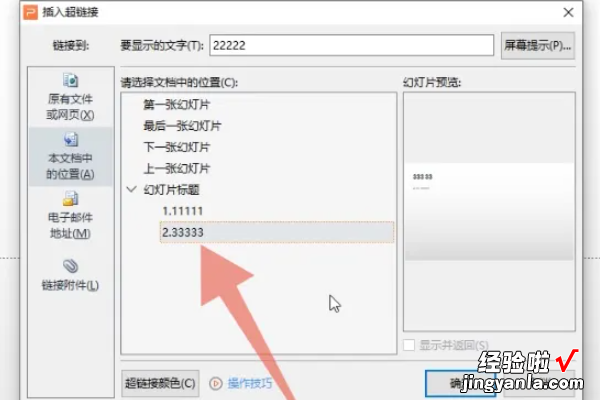经验直达:
- 怎样用ppt做超链接
- ppt怎样做超链接
- ppt超链接怎么做
一、怎样用ppt做超链接
PPT幻灯片中的超链接链接到指定页面或者地址的方法如下:
以office2016为例,其它版本方法一样 。
一、添加超链接至指定页面
1、选中要添加链接的文本(图片也可以方法一样),右击鼠标,选择“超链接” 。
【怎样用ppt做超链接-ppt怎样做超链接】
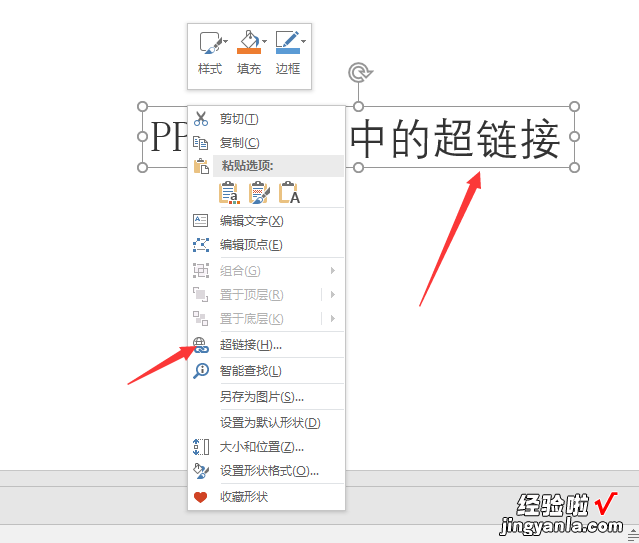
2、在弹出的对话框里选择“本文档中的位置” 。
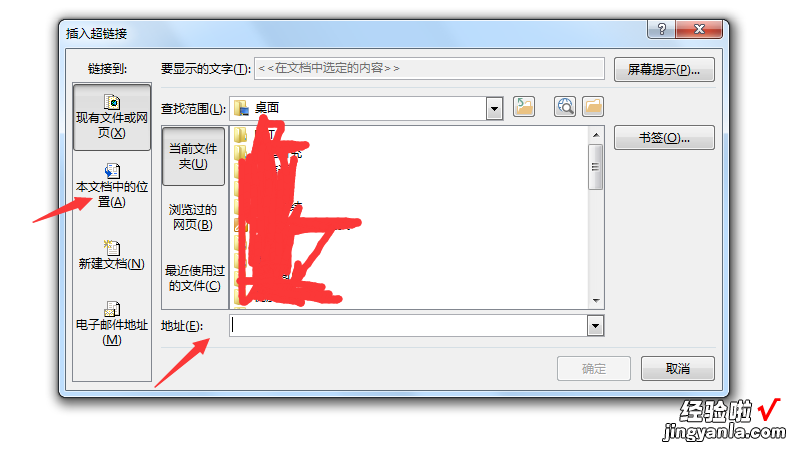
3、在弹出的对话框中选择所要链接的幻灯片即可 。
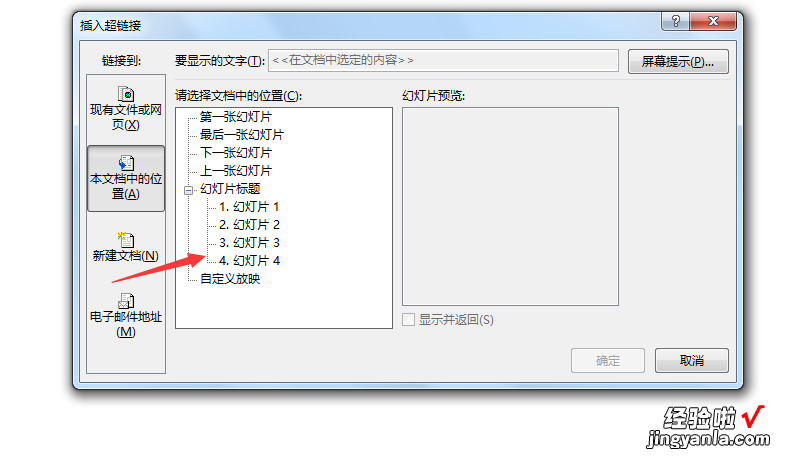
二、超链接到指定地址(网址)
1、选中要链接的文本或图片,右击选择“超链接”,在弹出的对话框中最下面的地址栏里填写需要链接的网址即可 。
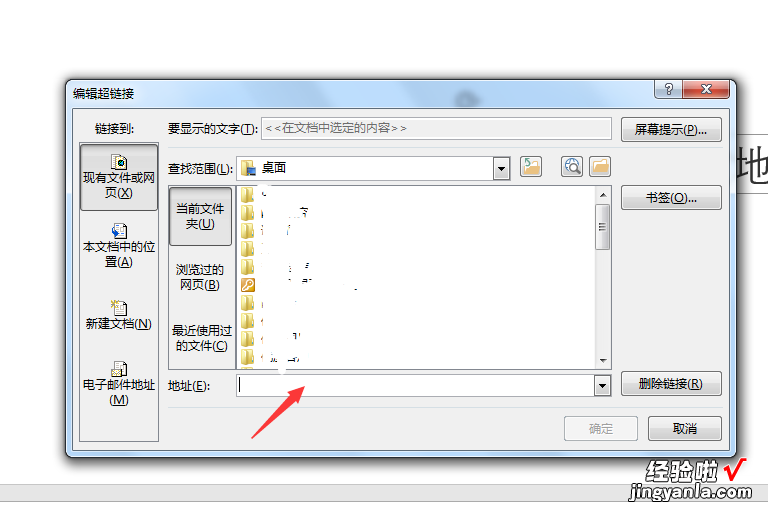
2、以链接到百度为例,如下图,天下百度的网址,最后点击确定即可 。
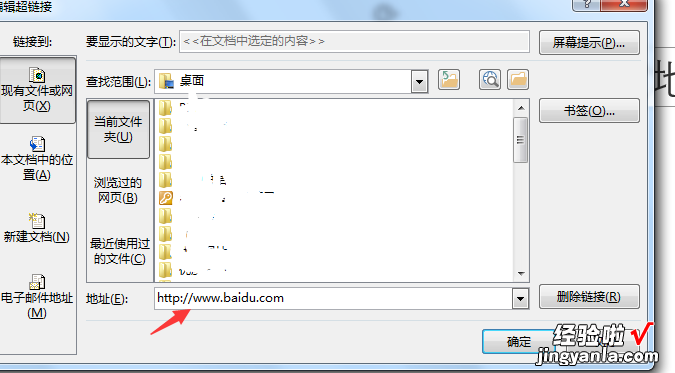
二、ppt怎样做超链接
本视频演示机型:戴尔-成就3690 , 适用系统:windows10,软件版本:PowerPoint2021;
打开要做超链接【PPT】演示文稿,滑动鼠标至要插入超链接的PPT页面,选中要插入链接的文字,右击鼠标,在弹出的选项中 , 点击下方的【超链接】 , 在弹出的【插入超链接】窗口中,找到要进行链接的文件,接着点击右下角的【确定】即可;
这时候可以看到设置了超链接的文字颜色发生了改变 , 即说明已成功做出超链接,最后点击上方的【幻灯片放映】,选择下方的从【当前幻灯片开始】 , 点击进行超链接的文字,即可打开超链接中的文件,本期视频就到这里 , 感谢观看 。
三、ppt超链接怎么做
PPT超链接的设置方法如下:
工具/材料:Lenovo天逸510S电脑,Windows10系统,WPS11.1.0版本 。
1、进入到ppt的程序界面,先单击你的鼠标左键选中你要设置超链接的文字 。

2、找到并按下你的电脑键盘上面的ctrl+字母K的按键 。

3、弹出超链接设置框后选择你要链接的文件 , 点击确定按钮即可 。
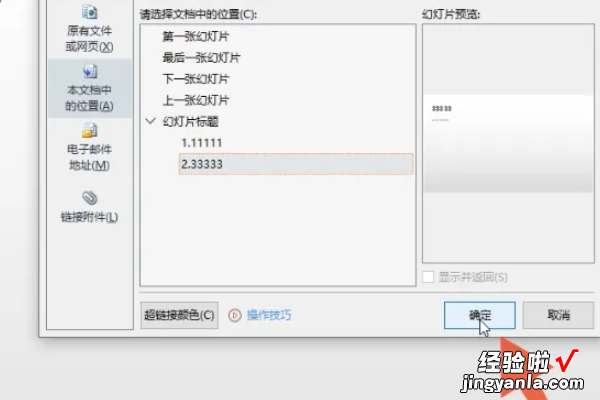
4、进入到ppt的软件界面,单击鼠标左键选中要添加超链接的文字或图片 。
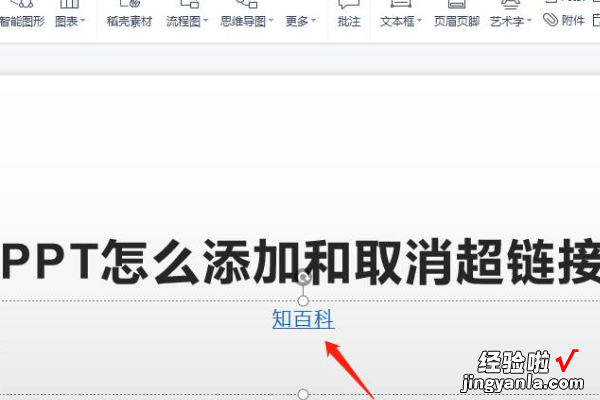
5、点击上面的插入选项卡,再点击插入选项卡下面的超链接 。
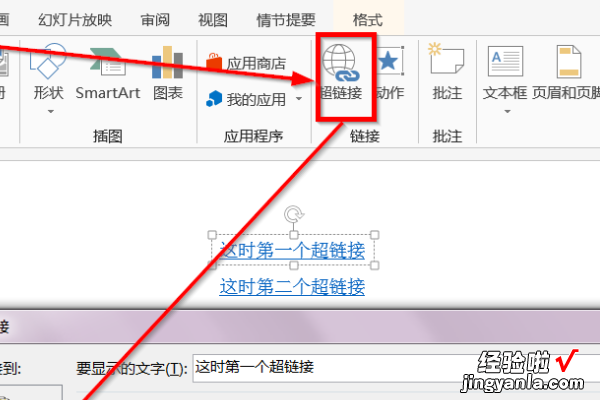
6、在弹出的选择菜单里面选择好你要链接的文件模式,选择好后点击这个文件或者页面,再点击确定按钮即可 。